
Rapporten weergeven
In Console worden diverse rapporten samengesteld met zowel algemene diagnostische gegevens als details over het besturingssysteem en programma's op je computer.
Gebruikersrapporten hebben betrekking op de programma's die door de huidige gebruiker worden gebruikt. Systeemrapporten hebben betrekking op onderdelen van het besturingssysteem die voor alle gebruikers van belang zijn. Als je bent ingelogd via een beheerdersaccount, kun je alle rapporten bekijken. Als je niet bent ingelogd via een beheerdersaccount, kun je alleen gebruikersrapporten bekijken.
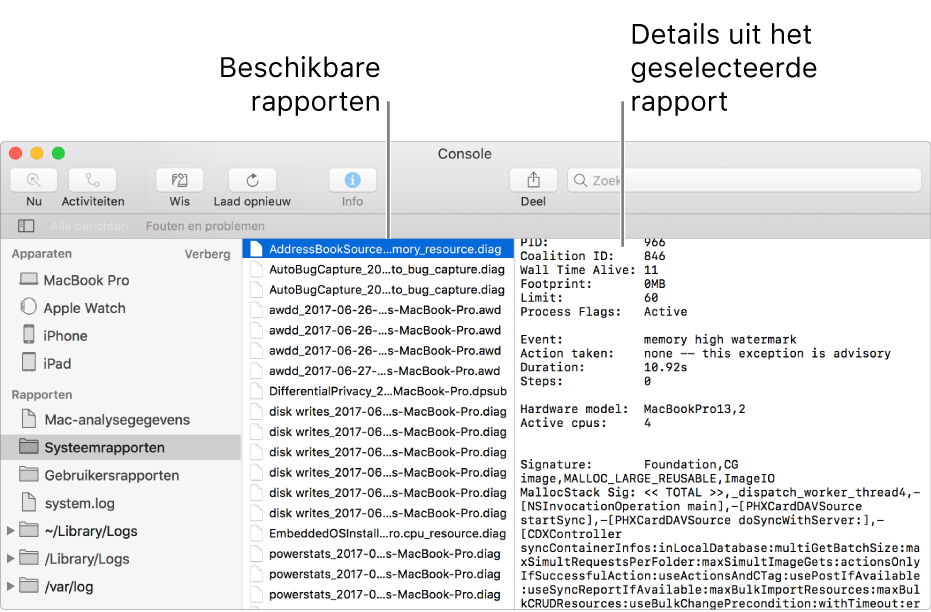
Opmerking: Gebruikers- en systeemrapporten worden gesorteerd op basis van de procesnaam.
Een rapport bekijken: Selecteer een rapportbron onder 'Rapporten' in de navigatiekolom (bijvoorbeeld 'Systeemrapporten') en selecteer een rapport in de kolom rechts van de navigatiekolom. De rapportdetails worden helemaal rechts weergegeven.
Tijdens het bekijken van een rapport kun je een of meer van de volgende handelingen uitvoeren:
Het rapport in een afzonderlijk venster openen: Klik dubbel op het rapport.
Het rapport in de Finder openen: Kies 'Archief' > 'Toon in Finder'.
Het rapport naar de prullenmand verplaatsen: Kies 'Archief' > 'Verplaats naar prullenmand'.
Zoeken naar tekst in een rapport: Klik dubbel op het rapport en typ de tekst in het zoekveld.
Wanneer je begint te typen, worden alleen de resultaten weergegeven die met die tekst overeenkomen.
Een rapportmap in de Finder openen: Klik dubbel op de map in de navigatiekolom.